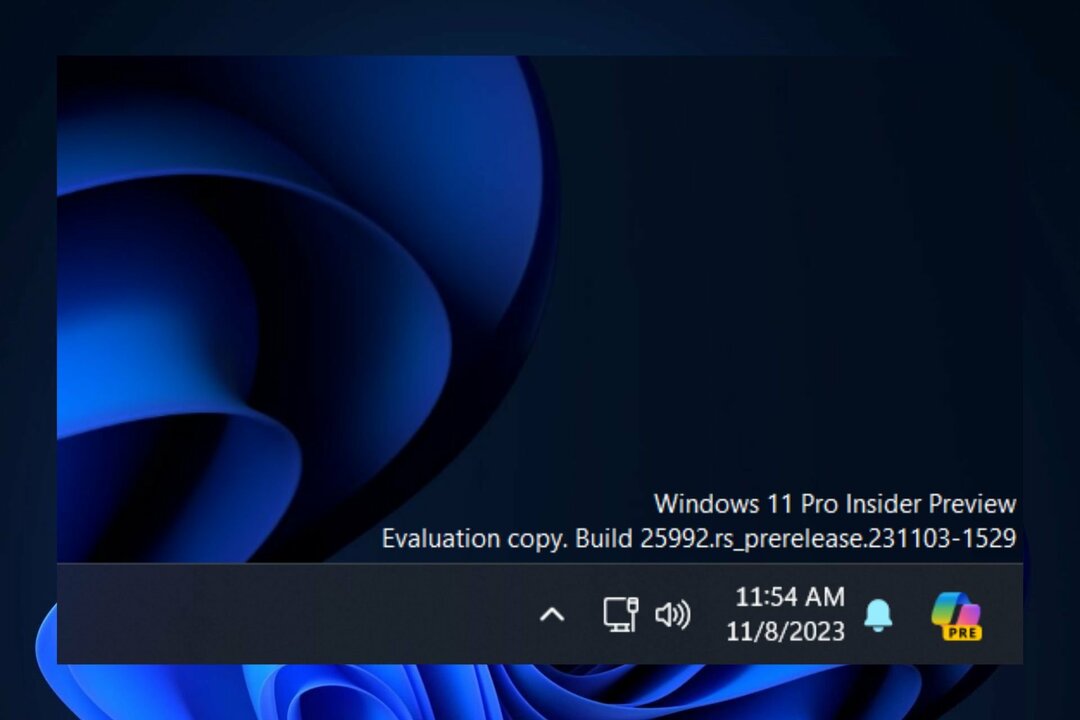Использование специального инструмента восстановления быстро устраняет эту ошибку обновления.
- Основной причиной ошибки обновления Windows 0x800706BA являются сломанные или поврежденные системные файлы.
- Вы можете решить эту проблему в Windows 10 и 11, запустив встроенное средство устранения неполадок обновления.
- Сброс некоторых компонентов обновления Windows — еще одно хорошее решение этой проблемы.

ИксУСТАНОВИТЕ, НАЖИМАЯ НА СКАЧАТЬ ФАЙЛ
Это программное обеспечение исправит распространенные компьютерные ошибки, защитит вас от потери файлов, вредоносного ПО, аппаратного сбоя и оптимизирует ваш компьютер для достижения максимальной производительности. Исправьте проблемы с ПК и удалите вирусы прямо сейчас, выполнив 3 простых шага:
- Скачать инструмент восстановления ПК Restoro который поставляется с запатентованными технологиями (патент доступен здесь).
- Нажмите Начать сканирование чтобы найти проблемы Windows, которые могут вызывать проблемы с ПК.
- Нажмите Починить все для устранения проблем, влияющих на безопасность и производительность вашего компьютера.
- Restoro был скачан пользователем 0 читателей в этом месяце.
Windows 10 и 11 часто обновляются, как и более ранние версии операционных систем Windows. В первую очередь это исправления безопасности для защиты вашего ПК от текущих угроз.
Следовательно, важно устанавливать эти обновления, когда они доступны. Однако пользователи продолжают получать различные ошибки, такие как ошибка обновления 0x800f081f, пытаясь установить эти последние обновления.
Еще одна заметная проблема, не позволяющая пользователям устанавливать обновления, — это код ошибки 0x800706ba. К счастью, мы предоставили исправление для этой проблемы в этом руководстве, как и для предыдущих проблем.
Что означает 0x800706BA?
Основной причиной ошибки обновления Windows 0x800706BA являются поврежденные системные файлы. Это можно исправить с помощью встроенных инструментов восстановления на вашем ПК. Вы также можете восстановить системные файлы с помощью специального инструмента.
Кроме того, проблема может заключаться в сбоях в процессе обновления. Вы можете исправить это, запустив средство устранения неполадок Центра обновления Windows.
Пользователи сталкивались с различными вариантами этой ошибки, включая
- Ошибка 0x800706ba сервер RPC недоступен
- 0x800706ba окна 7
- Код ошибки сбоя результата 0x800706ba
- SCCM 0x800706ba
Независимо от вариаций, предлагаемые нами решения пригодятся в решении проблемы.
Как исправить ошибку 0x800706ba в Windows?
- Что означает 0x800706BA?
- Как исправить ошибку 0x800706ba в Windows?
- 1. Запустите SFC и DISM
- 2. Используйте средство устранения неполадок Центра обновления Windows
- 3. Включить критически важные службы обновления Windows
- 4. Загрузите обновление вручную
- 5. Сбросить компоненты обновлений Windows
- Что означает недоступен сервер RPC?
- Как исправить ошибку 0x800706ba в Windows 11?
1. Запустите SFC и DISM
- Нажимать Окна ключ + Вопрос и введите команда.
- Выбрать Запустить от имени администратора вариант рядом с Командная строка.

- Скопируйте и вставьте команду ниже и нажмите Входить:
sfc/scannow
- Дождитесь завершения процесса сканирования и восстановления.
Ошибка Windows 10 0x800706ba в основном вызвана поврежденными системными файлами. К счастью, вы можете использовать один из встроенных инструментов Windows, например средство проверки системных файлов (SFC), чтобы исправить ситуацию.
Если сканирование SFC не работает, вы можете использовать средство обслуживания образов развертывания и управления ими (DISM) для исправления поврежденных системных файлов, как показано ниже:
- Откройте командную строку от имени администратора.
- Скопируйте и вставьте следующую команду в командную строку и нажмите Входить:
dism.exe/Online/Cleanup-image/Restorehealth
- Если DISM не может получить файлы в Интернете, попробуйте использовать установку с USB или DVD. Вставьте носитель и введите следующую команду:
dism.exe/Online/Cleanup-Image/RestoreHealth/Источник: C:/RepairSourceWindows/LimitAccess
- Обязательно замените C:/RepairSourceWindows с путем вашего DVD или USB.
Примечание. Обязательно замените исходный путь восстановления на свой собственный.
Наконец, вы можете использовать специальный инструмент, такой как Ресторан чтобы исправить эти поврежденные и сломанные файлы. Restoro выполняет глубокое сканирование, восстанавливает и заменяет неисправные и отсутствующие файлы. Наконец, этот инструмент не ограничивается только ошибками обновления, но также исправляет все виды проблем BSOD.

Ресторан основан на онлайн-базе данных, в которой представлены последние функциональные системные файлы для ПК с Windows 10, что позволяет легко заменять любые элементы, которые могут вызвать ошибку BSoD.
Это программное обеспечение также может помочь вам, создав точку восстановления перед началом ремонта, что позволит вам легко восстановить предыдущую версию вашей системы, если что-то пойдет не так.
Вот как вы можете исправить ошибки реестра с помощью Restoro:
- Скачайте и установите Ресторо.
- Запустите приложение.
- Подождите, пока программа обнаружит проблемы со стабильностью и возможные поврежденные файлы.
- Нажимать Начать ремонт.
- Перезагрузите компьютер, чтобы все изменения вступили в силу.
Как только процесс исправления будет завершен, ваш компьютер должен работать без проблем, и вам больше не придется беспокоиться об ошибках BSoD или медленном времени отклика.
⇒ Получить Ресторо
Отказ от ответственности:Эту программу необходимо обновить с бесплатной версии, чтобы выполнять некоторые определенные действия.
2. Используйте средство устранения неполадок Центра обновления Windows
- нажмите Окна ключ + я запустить Настройки приложение.
- Выберите Обновления и безопасность вариант.

- Выбирать Устранение неполадок на левой панели.

- Нажмите на Дополнительные средства устранения неполадок вариант.

- Выбрать Центр обновления Windows вариант.

- Нажмите на Запустите средство устранения неполадок вариант.

- Наконец, следуйте инструкциям на экране, чтобы завершить процесс.
Средство устранения неполадок Центра обновления Windows — это встроенный инструмент Windows 10, который также можно использовать для решения этой проблемы, поскольку ошибка 0x800706ba связана с обновлениями Windows.
3. Включить критически важные службы обновления Windows
- нажмите Окна ключ + р запустить Бегать полезность.
- Тип services.msc в поле запуска и нажмите ХОРОШО.

- Дважды щелкните Фоновая интеллектуальная передача услуга.

- Щелкните раскрывающийся список перед Тип запуска и выберите автоматический.

- Теперь нажмите на Начинать кнопка, за которой следует ХОРОШО.

- Наконец, вернитесь к Услуги окно и повторите шаги 4 и 5 для Центр обновления Windows и Рабочая станция услуги.

Совет эксперта:
СПОНСОР
Некоторые проблемы с ПК трудно решить, особенно когда речь идет о поврежденных репозиториях или отсутствующих файлах Windows. Если у вас возникли проблемы с исправлением ошибки, возможно, ваша система частично сломана.
Мы рекомендуем установить Restoro, инструмент, который просканирует вашу машину и определит, в чем проблема.
кликните сюда скачать и начать ремонт.
Существуют важные службы Центра обновления Windows, которые обеспечивают безопасную загрузку и установку обновлений и исправлений.
Некоторые жизненно важные службы обновлений Windows включают Центр обновления Windows, рабочую станцию и службу фоновой интеллектуальной передачи. Однако, когда эти службы отключены, может возникнуть проблема с ошибкой Windows 10 0x800706ba.
4. Загрузите обновление вручную
- Перейти к Веб-сайт каталога Центра обновления Майкрософт.

- В поле поиска введите код обновления и нажмите кнопку Входить ключ.
- В списке подходящих обновлений найдите обновление, использующее ту же архитектуру, что и ваша система.

- Нажмите на Скачать кнопку рядом с обновлением, чтобы загрузить его.
- После загрузки обновления запустите установочный файл и следуйте инструкциям по установке.
- После завершения обновления перезагрузите компьютер с Windows.
Еще один обходной путь, который поможет вам исправить ошибку 0x800706ba, — загрузить обновление непосредственно из каталога обновлений Microsoft. Тем не менее, вам необходимо определить код обновления проблемного обновления, прежде чем вы сможете продолжить.
Как правило, каждый код обновления Windows начинается с КБ, за которым следует ряд цифр. После определения кода обновления вы можете приступить к загрузке и установке обновления вручную.
- Полное исправление: служба Windows Update не работает
- Исправлено: были некоторые проблемы с установкой обновлений
- Исправьте код ошибки 0x800706be и без проблем установите обновления Windows
- Как использовать средство устранения неполадок Центра обновления Windows в Windows 10 и 11
5. Сбросить компоненты обновлений Windows
- нажмите Окна ключ + Икс и выберите Командная строка (администратор).

- Однажды Командная строка открывается, выполните следующие команды:
чистая остановкачистая остановка cryptSvcчистые стоповые битычистая остановка msserverRen C: WindowsSoftwareDistribution SoftwareDistribution.oldРен C: WindowsSystem32catroot2 Catroot2.oldчистый стартчистый старт cryptSvcчистые стартовые битычистый старт msserver - После выполнения этих команд проверьте, решена ли проблема.
Наконец, вы можете решить проблему с ошибкой Windows 10 0x800706ba, вручную сбросив компоненты Центра обновления Windows. Кроме того, вы можете создать сценарий сброса, используя шаги, описанные в нашей Руководство по скрипту WUReset.
Что означает недоступен сервер RPC?
Это RPC-сервер. Когда ПК с Windows не может подключиться к устройствам других сетей, появляется сообщение об ошибке «Недоступно». Возможно, настройки вашего брандмауэра неверны, или вам может мешать стороннее программное обеспечение.
Использование приведенных выше решений пригодится для исправления этой ошибки.
Как исправить ошибку 0x800706ba в Windows 11?
- нажмите Окна ключ + р, тип gpedit.msc, и ударил Входить.

- Выберите Административные шаблоны вариант на левой панели.

- Дважды щелкните Компоненты Windows возможность открыть его.

- Выбирать Центр обновления Windows.

- Теперь дважды щелкните значок Настройка автоматических обновлений вариант.

- Наконец, отметьте переключатель для Не настроено вариант и нажмите ХОРОШО.

С помощью описанных выше шагов вы сможете использовать локальный редактор GPO для исправления ошибки 0x800706BA. Кроме того, вы можете использовать другие пять решений в этом руководстве для решения проблемы.
Если вы хотите исправить Ошибка Центра обновления Windows 0x800706be в Windows 11 вы должны знать, что решения почти идентичны решениям для Windows 10.
Похожий на ошибка обновления 0x80070422, проблема, скорее всего, вызвана повреждением файла, поэтому может потребоваться восстановление системы.
В некоторых случаях запуска средства устранения неполадок должно быть достаточно, поэтому, если вы столкнулись с этим или ошибка обновления 0x80070424, обязательно попробуйте это или любое другое решение из этого руководства.
В заключение, мы надеемся, что вы сможете решить проблему с ошибкой 0x800706BA, применив любое из решений, упомянутых выше. Если это так, дайте нам знать, оставив комментарий ниже.
Все еще есть проблемы? Исправьте их с помощью этого инструмента:
СПОНСОР
Если приведенные выше советы не помогли решить вашу проблему, на вашем ПК могут возникнуть более серьезные проблемы с Windows. Мы рекомендуем загрузка этого инструмента для ремонта ПК (оценка «Отлично» на TrustPilot.com), чтобы легко их решать. После установки просто нажмите кнопку Начать сканирование кнопку, а затем нажмите на Починить все.